Im Outlook-Kalender ist eines der hilfreichsten Features die farbliche Kennzeichnung einzelner Elemente, so dass Urlaub, Home Office, Termin usw. optisch schnell erkennbar sind. SharePoint bietet diese Funktion auch: Per Kalender-Overlay ist es kein Problem, Kategorien für Teamkalender-Einträge farblich abzuheben. Wir zeigen Ihnen, wie das geht.
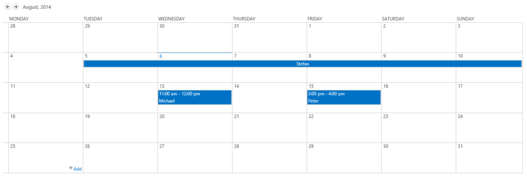
In diesem Kalender befinden sich 3 Termine mit unterschiedlichen Kategorien. Eine Kennzeichnung zu Personen oder Kategorien (wie Urlaub, home office, Termin, …) ist nicht möglich. Um dies zu ermöglichen, muss für jede Kategorie eine eigene View erstellt werden. Im Screenshot ist dies symbolisch für die Kategorie „Urlaub“ zu sehen.
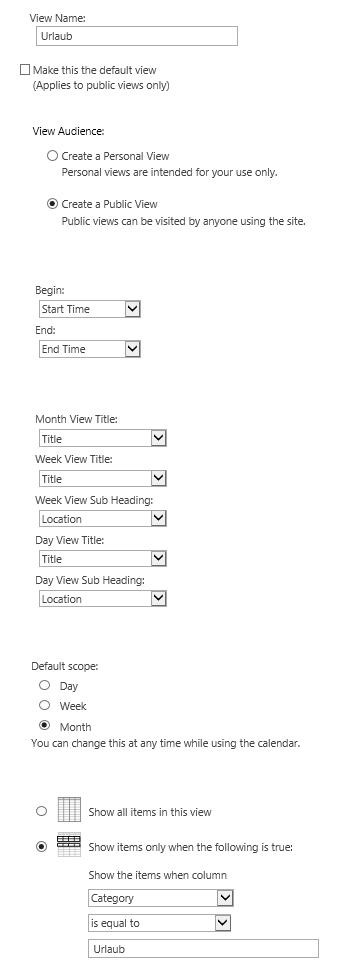
Nachdem für jede darzustellende Kategorie eine View erstellt wurde, muss der Kalender auf der Seite platziert werden. Hierfür klicken Sie im Menüband der Kalender auf „Kalender überlagern“.
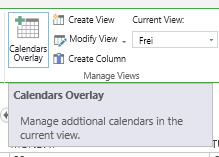
Im daraufhin erscheinenden Einstellungsdialog wählen Sie nun die neuen Kalenderansichten aus.
Haben Sie eine der Ansichten ausgewählt, können Sie den Kalendertyp (SharePoint oder Exchange) sowie die Farbe auswählen. Über das Feld WebURL ist die SharePoint Seite voreingestellt.
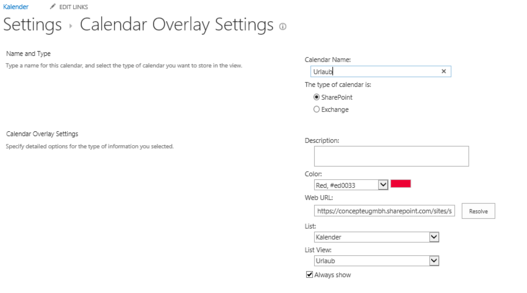
Klicken Sie auf „Auflösen“ (bzw. „Resolve“ in der englischen Version), um die Dropdown-Felder zu aktivieren. Wählen Sie dann den richtigen Kalender aus: Über die Listen-Auswahl stehen die Listen mit Kalenderauswahl zur Verfügung sowie die Auswahl der erstellten Listenansichten. Bis zu 10 Kalenderansichten können auf diese Weise überlagert werden. Bitte vergessen Sie nicht, „immer anzeigen“ / „always show“ anzuhaken.
Hier sehen Sie die für das Beispiel fertig konfigurierten Einstellungen. Nach dem Abschluss sehen Sie dass fertige Ergebnis.
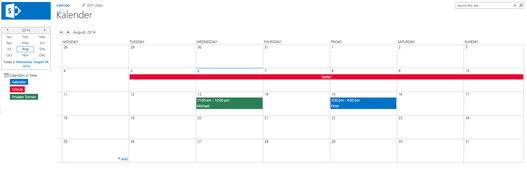
Mit dieser Vorgehensweise ist es möglich, Kalender von verschieden Seiten und auch Exchange Kalender farbig im SharePoint darzustellen. Die Technik ist in SharePoint 2010, 2013 und Office 365 anwendbar.
Erfahren Sie mehr

SharePoint und Informationsarchitektur – worauf kommt es an?

Fünf Tipps für mehr SharePoint-Adoption in Unternehmen

Produktiver lernen mit SharePoint

Migration IBM Lotus Notes zu Microsoft SharePoint

Drei Tipps für mehr SharePoint-Begeisterung

Qualitätsmanagement - Dokumentation verwalten mit SharePoint

Nutzung der SharePoint REST API mit Microsoft Flow
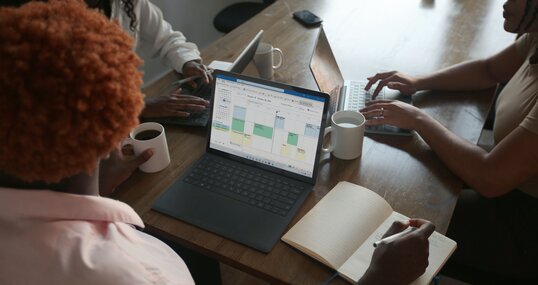
Die Bedeutung einer Governance

Dateizugriffsrechte verwalten mit Microsoft RMS – Teil 4

Multi Factor Authentication (Azure und SharePoint)

Gefilterte Ansicht über Unterschiede in mehreren Spalten

SharePoint Framework Client-Side Webparts mit React

Corporate News – Das zentrale Medium interner Kommunikation

SharePoint On-Prem Migration

Spaltenformatierung in SharePoint: Column formatting vs. JS

Dateizugriffsrechte verwalten mit Microsoft RMS – Teil 3

SharePoint vs. TYPO3 – Sechs Gründe für SharePoint-Intranet

Was kann der neue Office 365 Planner – und was kann er nicht

tremco illbruck: Vertriebsautomatisierung über SharePoint

Dateizugriffsrechte verwalten mit Microsoft RMS – Teil 1

Vorgesetzte in Nintex per LDAP-Abfrage ermitteln

Deutsche Post DHL Group: SharePoint-Dokumentenmanagement

Siemens AG: Steuerung von Zulassungsverfahren per SharePoint

Dateizugriffsrechte verwalten mit Microsoft RMS – Teil 2

Haribo: Zeitgemäße Kommunikation über SharePoint-Intranet

SharePoint Online proaktive Services

Migration von Confluence zu SharePoint

LAG Hamm: SharePoint-Integration für Gerichtssoftware

Tipps & Tools für eine erfolgreiche interne Kommunikation

Ich bin im Flow! – Eine Übersicht zu Microsoft Flow

Migration von HCL Connections zu MS Teams und SharePoint

Unsere Intranetangebote auf SharePoint Basis

Struktureller Aufbau eines Angular Modules

Siemens AG: SharePoint statt Excel bei komplexen Formularen

R+V Versicherung: Automatisierte QM-Audits mit SharePoint

Caritasverband Köln: Lösung Qualitätsmanagement-Dokumente

Ledvance: Effiziente Steuerung von SharePoint-Migrationen

Heidelberger Druckmaschinen AG: SharePoint-Kollaboration

Storengy: Intranet-Relaunch auf Basis von SharePoint

Weleda AG: Optimierung von SharePoint-Suche und Usability
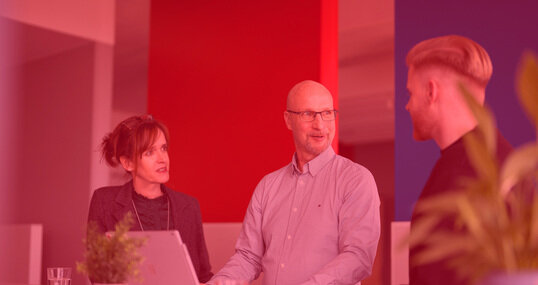
Unser Intranetangebot ADVANCED

DT Swiss: Microsoft 365 – So geht modernes Intranet

Tecan: ein Kommunikationskanal für alle

Wer benötigt ein Intranet?

Unser Intranetangebot CORE

Xamarin – plattformübergreifende App-Entwicklung

Grundlagen der Gestaltung

Adolf Würth GmbH & Co. KG: Personalisierbares Intranet

Grünenthal: Mit Nintex agilen Prozessanforderungen begegnen

SIGA: Mehrsprachige Zusammenarbeit per Microsoft 365

DEVK: Meta-Suche über alle Ablagesysteme

novaCapta akquiriert zwei weitere SharePoint-Spezialisten

Knowledge Management erfolgreich aufbauen

Unternehmenseigene Videoportale in Microsoft 365

Prozessdigitalisierung

CQRS in ASP.Net MVC mit Entity Framework

FIVE: Prozess-Automation auch für KMUs

Zentralisiertes Logging – Simpler Logging-Stack mit Graylog

Microsoft 365 Content Hub

Hat Ihr Unternehmen einen Informations-Lebenszyklus?

Fünf Tipps für eine verbesserte Software-Adoption
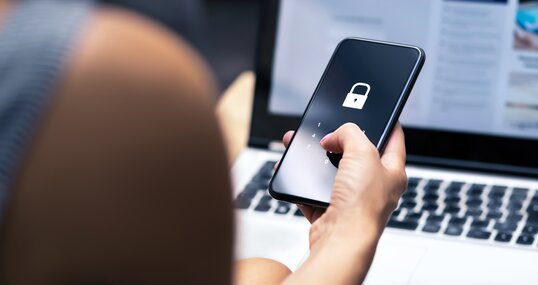
Die Awareness kommt mit dem ersten Cyberangriff

Anhänge nach Datentyp in PowerApps einschränken

Solana: Weltweit verfügbares Intranet in unter zwei Monaten

Unser Intranetangebot CUSTOM

Spaß & Action: Firmenevent 2023 im Phantasialand

STIHL: Unkomplizierte Ablage von E-Mails in SharePoint

REWE Group: Nahtlose Integration von Outlook und SharePoint

Intranet mit Office 365

Change Management in IT-Projekten

Angebot: SharePoint Migration

Der wiederholte Bereich in Nintex Forms

Angebot: Microsoft 365 Content Hub

Oerlikon Metco: Semantiksuche in SharePoint Knowledge-Portal

Warum Firmenevents Teil unserer Unternehmenskultur sind

novaCapta nun Premium Partner von Sharegate

Sprechen Sie Microsoft Copilot?

"Ein Intranet ist keine Nebentätigkeit"

Tipps und Tricks mit Entity Framework
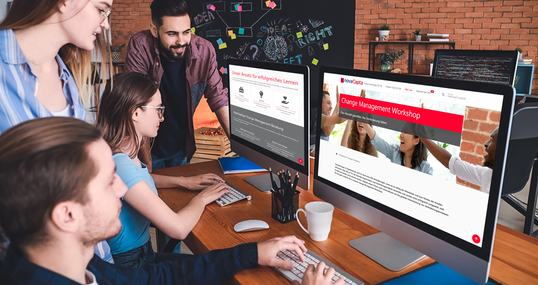
Was Sie beim nächsten IT-Projekt beachten sollten

Mit Change Communication zum Digital Empowerment

Das Einmaleins zum Aufbau eines Intranets

Dokumentenmanagement mit GPT optimieren

Der Weg in die Cloud: Optimierung Ihres IAM

STIHL: von SharePoint 2013 in die Cloud

AvePoint würdigt novaCapta mit Partner Award

10 Must-haves im Change Management

Wie Viva Learning Lernen im Arbeitsalltag möglich macht

novaCapta Marketplace für Ihr Intranet




